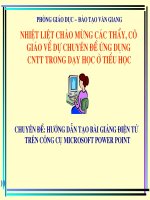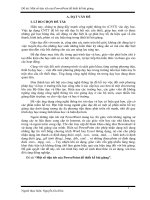Một số tiện ích của PowerPoint để thiết kế bài giảng
Bạn đang xem bản rút gọn của tài liệu. Xem và tải ngay bản đầy đủ của tài liệu tại đây (1.07 MB, 23 trang )
Đề tài: Một số tiện ích của PowerPoint để thiết kế bài giảng
A. ĐẶT VẤN ĐỀ
I. LÍ DO CHỌN ĐỀ TÀI:
Hiện nay, chúng ta đang đẩy mạnh công nghệ thông tin (CNTT) vào dạy học.
Việc áp dụng CNTT để hỗ trợ tiết dạy là hết sức cần thiết, giúp học sinh có được
những giờ học hứng thú, sơi động và đặc biệt là sự phát huy tối đa hiệu quả về âm
thanh, hình ảnh, phim và các hiệu ứng trong thiết kế bài giảng.
Giáo dục đối với nước ta, cũng như các nước trên thế giới, không chỉ dừng lại ở
việc truyền thụ cho những học sinh những kiến thức kỹ năng sẵn có mà cịn đặc biệt
quan tâm đến việc bồi dưỡng cho các em năng lực sáng tạo.
Để đạt được mục tiêu đó, trong q trình dạy và học, giáo viên phải luôn chú ý
tạo điều kiện cho học sinh có cơ hội tích cực, tự lực tiếp thu kiến thức và tham gia vào
các hoạt động.
Cùng với việc đổi mới chương trình và sách giáo khoa, tăng cường phương tiện,
thiết bị dạy học… việc đổi mới phương pháp dạy học trong trường tiểu học hiện nay là
một nhu cầu rất thiết thực. Ứng dụng công nghệ thông tin trong dạy học đang được
quan tâm.
Đưa thành tựu nổi bật của công nghệ thông tin để hỗ trợ việc đổi mới phương
pháp dạy và học ở trường tiểu học cũng như ở các cấp học cao hơn là một chủ trương
lớn của Bộ Giáo dục và Đào tạo. Hiện nay các trường học, các giáo viên đã không
ngừng ứng dụng công nghệ thông tin vào giảng dạy ở các bộ môn, soạn nhiều bài
giảng điện tử phục vụ cho việc dạy và học ở trường.
Để việc ứng dụng công nghệ thơng tin vào dạy và học có hiệu quả hơn, cần có
các phần mềm hỗ trợ. Đặc biệt trong ngành giáo dục đã có một số phần mềm hỗ trợ
giảng dạy dưới dạng tương tác đa phương tiện được phát triển rất mạnh, nhờ đó quy
trình dạy học mang tính khoa học và hiện đại hơn.
Ngồi những tiện ích mà PowerPoint mang lại, thì giáo viên khơng ngừng sử
dụng các tư liệu được cung cấp từ Internet, từ các giáo viên hay các nhà khoa học
trong và ngoài nước cung cấp. Chỉ cần truy cập để tham khảo cũng như Download về
sử dụng cho bài giảng của mình. Hiện tại PowerPoint cho phép nhận dạng nội dung
những tập tin viết bằng chương trình Word hay Excel thơng dụng, nó cịn cho phép
nhận dạng âm thanh có định dạng đi .mp3, .wav, .wma, .mid, …; hình ảnh có định
dạng đi .jpg, .gif (ảnh động), .bmp, .dib, .emf… và những đoạn phim có định dạng
đi .mov, .mpg, .avi, ... Tuy nhiên khi sử dụng, giáo viên vẫn gặp nhiều lúng túng,
khai thác tiện ích khơng đúng chỗ làm giảm hiệu quả của hiệu ứng đối với bài giảng.
Để giải quyết vấn đề này, tơi xin trình bày một số cách khai thác và sử dụng, xin trao
đổi cùng đồng nghiệp.
Đề tài “Một số tiện ích của PowerPoint để thiết kế bài giảng”.
Người thực hiện: Nguyễn Gia Hòa
1
Đề tài: Một số tiện ích của PowerPoint để thiết kế bài giảng
II. MỤC ĐÍCH VÀ NHIỆM VỤ NGHIÊN CỨU:
1. Mục đích
Hỗ trợ cho giáo viên khi thiết kế những tiết dạy trên lớp mang lại hiệu quả mỗi lúc
cao hơn, loại bỏ dần những tiết dạy “chay” kém chất lượng.
Giúp giáo viên có khả năng tự thiết kế bài giảng với nhiều hiệu ứng đẹp, phù hợp
với nội dung bài học, nhằm đẩy mạnh công nghệ thông tin vào dạy học.
Giúp học sinh có được những giờ học hứng thú, sơi động.
2. Nhiệm vụ
Tìm hiểu những cơ cở lí luận, cơ sở thực tiễn, những thận lợi và khó khăn của việc
soạn giảng, trình chiếu PowerPoint.
Tìm hiểu thực trạng và nguyên nhân sử lí các hiệu ứng, âm thanh, hình ảnh... của
giáo viên.
Đưa ra một số tiện ích của PowerPoint để thiết kế bài giảng đạt hiệu quả cao.
III. ĐỐI TƯỢNG -THỜI GIAN - PHẠM VI NGHIÊN CỨU
1. Đối tượng
Giáo viên trường tiểu học Thiện Hưng A.
2. Thời gian
Từ ngày 9/9/2012 đến 19/9/2012: Lập đề cương.
Từ ngày 20/9/2012 đến 30/10/2012: Nghiên cứu và áp dụng thử trong lớp.
Từ ngày 01/11/2012 đến 30/11/2012: Áp dụng rộng rãi toàn khối 4, toàn trường.
Từ ngày 01/12/2012 đến 15/12/2012: Cùng giáo viên trong khối rút ra bài học.
Từ ngày 16/12/2012 đến 30/12/2012: Hoàn tất đề tài.
3. Phạm vi
Các tiết học hàng ngày, các tiết sinh hoạt, các tiết thao giảng, dự giờ...ở trường tiểu
học Thiện Hưng A.
Chương trình khơng chỉ có tác dụng trên phạm vi thực hành sư phạm mà còn tác
dụng mạnh mẽ trên phạm vi ý thức của giáo viên muốn đổi mới cách thức dạy học,
muốn áp dụng CNTT vào bài dạy và còn là động lực thúc đẩy để giáo viên cố gắng
học hỏi hơn nữa, mỗi lúc phát huy tinh thần cầu tiến của bản thân, góp phần vào sự
nghiệp phát triển giáo dục của tỉnh nhà.
IV. PHƯƠNG PHÁP NGHIÊN CỨU
1. Nghiên cứu lí luận
Tìm đọc tài liệu có liên quan đến các hiệu ứng, chèn hình ảnh, âm thanh, phim...
2. Nghiên cứu thực tế
2.1. Khảo sát thực tế của giáo viên sử dụng soạn giảng, trình chiếu PowerPoint
qua các tiết dự giờ.
2.2. Phương pháp quan sát
Quan sát hoạt động dạy học (Xem các em có hứng thú học các tiết dạy có trình
chiếu PowerPoint hay khơng? Có sơi nổi và tham gia các hoạt động hay khơng?...)
Quan sát giáo viên có thiết kế được các bài giảng có nhiều hiệu ứng phù hợp với
đặc trưng của môn học, lớp học hay không?
2.3. Sử dụng phương pháp thực hành: Hướng dẫn giáo viên thực hành soạn giảng
và trình chiếu PowerPoint. Điển hình là ứng dụng phần mềm PowerPoint, giúp cho
giáo viên tạo các trình diễn mang tính chun nghiệp hơn, nhờ các cơng cụ và tính
năng sẵn có. Để khai thác tốt ứng dụng của cơng nghệ thơng tin trong giảng dạy các
mơn học đó là khả năng tạo các mơ phỏng, các đoạn phim hoạt hình để minh hoạ trong
các bài giảng của mình.
Người thực hiện: Nguyễn Gia Hòa
2
Đề tài: Một số tiện ích của PowerPoint để thiết kế bài giảng
2.4. Phương pháp phân tích và tổng hợp kinh nghiệm giáo dục
Phân tích các nguyên nhân dẫn đến giáo viên vẫn gặp nhiều lúng túng, khai thác
tiện ích không đúng chỗ làm giảm hiệu quả của hiệu ứng đối với bài giảng.
Tổng hợp các hiệu ứng cần thiết để soạn giảng.
B. NỘI DUNG
I. Thực trạng:
Hiện nay, công nghệ thơng tin đang phát triển mạnh mẽ và nó đang được áp
dụng vào mọi lĩnh vực: Khoa học kĩ thuật, y học, đời sống con người và trong giáo
dục. Trên thế giới nhiều nước đã áp dụng và đưa CNTT vào lĩnh vực giáo dục và đã
phát triển nhiều phần mềm dạy - học ở trình độ cao. Việt Nam cũng là quốc gia đã và
đang thực hiện ứng dụng CNTT vào lĩnh vực giáo dục.
Tuy nhiên, đối với giáo viên tiểu học thì việc ứng dụng CNTT vào giảng dạy
cịn nhiều hạn chế, phần lớn thầy cơ giáo vẫn dạy bằng những công cụ quen dùng hàng
ngày như bảng, phấn, bảng phụ được viết sẵn,... chưa thực sự hiểu và biết cách ứng
dụng CNTT vào các tiết học như thế nào. Bên cạnh đó, một số giáo viên vẫn chưa sẵn
sàng và tự tin đối với bản thân để tiếp cận những kiến thức mới, CNTT mới vào dạy
học. Tài liệu hướng dẫn về CNTT ngồi thị trường thì rất nhiều kể cả trên mạng thì
tràn lan, tuy nhiên những tài liệu này mang tính khái quát cao, chỉ phù hợp với những
người đã có những hiểu biết nhất định về CNTT mới có thể tìm hiểu khai thác. Cần có
tài liệu hướng dẫn cho những giáo viên chỉ hiểu biết đơi chút hay chưa biết về CNTT
có thể tìm hiểu, tài liệu này phải mang tính đặc thù đối với ngành giáo dục.
Chính vì vậy, phần lớn giáo viên chủ nhiệm lớp thường dạy đại trà đối với các
mơn Tốn, Tiếng Việt, Lịch sử, Địa lí, Đạo đức… Việc ứng dụng CNTT vào giảng
dạy thì khơng phải giáo viên nào cũng có thể thực hiện được đầy đủ và hiệu quả đối
với các phần mềm tiện ích.
Từ những thực trạng trên, một chương trình hướng dẫn được viết mang tính sư
phạm hỗ trợ việc “Khai thác những tiện ích của PowerPoint để thiết kế bài giảng”
ra đời là yêu cầu hết sức cần thiết cho giáo viên dạy tiểu học hiện nay mà đặc biệt là
giáo viên đã và đang tập tành ứng dụng CNTT lồng ghép vào q trình dạy - học.
II. CƠ CỞ LÍ LUẬN VÀ THỰC TIỄN. THUẬN LỢI VÀ KHÓ KHĂN
KHI RÈN KĨ NĂNG SỐNG CHO HỌC SINH
1. Cơ sở lí luận:
PowerPoint là một phần mềm trong bộ Microsoft Office được sử dụng để trình
bày một vấn đề, tiếp thị một sản phẩm, soạn thảo một bài giảng,... Chương trình là một
cơng cụ có tính chuyên nghiệp cao để diễn đạt các ý tưởng cần trình bày khơng chỉ
bằng lời văn mà cịn thể hiện qua hình ảnh tĩnh và động cùng với âm thanh, các đoạn
phim một cách sống động. Vì thế nó là một công cụ hỗ trợ giảng dạy rất tốt trong
trường học, hỗ trợ thuyết trình trong các hội thảo, hướng dẫn sử dụng các sản phẩm
trong việc quảng cáo, …
Phần mềm PowerPoint có các đặc điểm:
- Dễ sử dụng đối với người bắt đầu dùng và rất dễ sử dụng với người đã sử dụng
WINWORD, EXCEL vì có cùng thao tác, …
- Thực hiện các hiệu ứng hoạt hình nhanh chóng, sinh động một cách đơn giản
khơng cần tới kiến thức lập trình
- Kích thước tập tin nhỏ, thuận lợi cho lưu trữ và di chuyển
Người thực hiện: Nguyễn Gia Hòa
3
Đề tài: Một số tiện ích của PowerPoint để thiết kế bài giảng
- Kết hợp được với nhiều định dạng tập tin.
2. Cơ sở thực tiễn: Cùng với Word, Excel, chương trình PowerPoint cần thiết cho
các cơ quan, cơng sở nói chung và nhà trường nói riêng. Khác với hai sản phẩm trên
của Microsoft, PowerPoint kết hợp với các phần mềm tiện ích khác dùng để tạo các tờ
rơi, áp phích, quảng cáo, các biểu mẫu đồ hoạ trang trí đẹp mắt. Đặc biệt, với chức
năng tạo các trình diễn, PowerPoint được sử dụng rất nhiều trong công việc tạo các bài
báo cáo khoa học, các trình bày đa phương tiện hấp dẫn. Nhưng quan trọng hơn, với
các công cụ tinh xảo, các biểu mẫu, biểu đồ sẵn có và một loạt các chức năng tự động
hố q trình thiết kế, PowerPoint đã mở ra một hướng mới trong việc thiết kế, tổ chức
các bài dạy trên lớp. Ưu thế của PowerPoint là kênh hình được sử dụng trong bài dạy
rất hiệu quả.
3. Thuận lợi và khó khăn:
a. Thuận lợi:
Chương trình tương đối dễ sử dụng, khơng phải cài đặt vì hầu hết các máy tính
đã được cài sẵn chương trình này. Chỉ cịn cần có một hướng dẫn cụ thể, chi tiết rõ
ràng có kèm theo hình ảnh minh hoạ sinh động, màu sắc và hiệu quả nhằm khuyến
khích và kích thích giáo viên có hứng thú làm quen và sử dụng phần mềm PowerPoint,
áp dụng thực hiện trình chiếu sao cho sinh động, hấp dẫn và lôi cuốn học sinh vào bài
học.
Mỗi bài học được thiết kế theo một trình tự dễ sử dụng, hình ảnh minh họa phù
hợp với từng nội dung, gắn kết học sinh với những yếu tố lịch sử, cuộc sống, học tập,
sinh hoạt và thế giới xung quanh …
b. Khó khăn:
Do hiện nay, mạng lưới máy vi tính được trang bị cho các trường tiểu học chưa
nhiều, phịng nghe nhìn, giáo viên hiểu biết và sử dụng tin học còn hạn chế. Điều này
làm ảnh hưởng đến sự phát huy của chương trình hỗ trợ. Vì thế, chương trình chỉ được
thực hiện ở một số trường có điều kiện như có phịng nghe nhìn, có máy chiếu
(projector) hay bộ phận kết nối máy tính với Tivi (TV) mà hiện nay hầu hết các trường
tiểu học trong tỉnh đều có TV màng hình phẳng lớn do Sở cấp.
Dẫu sử dụng chương trình ở dạng nào thì ít nhiều góp phần vào việc nâng cao
và phát huy CNTT vào chính mơi trường học tập của học sinh, giúp hiệu quả tiết dạy
và chất lượng học tập của học sinh mỗi ngày được nâng lên, tạo tiền đề để xây dựng
trường học thân thiện – học sinh tích cực mà Bộ và Sở GDĐT đang phát động.
III. BIỆN PHÁP TỔ CHỨC TIẾN HÀNH:
Cách sử dụng chương trình: chương trình này khơng phải cài đặt, vì hầu hết
máy tính nào cũng có.
Nhìn chung, về giao diện Power Point cũng giống giao diện Word. Tất cả các
hình thức định dạng những đối tượng (text, picture, movie, sound, object,…) trong
Power Point đều giống word, chỉ khác một điểm duy nhất là từng đối tượng trong
Power Point được gán cho một hiệu ứng hoạt hình (xuất hiện, nhấn mạnh, biến mất
hoặc chuyển động) và các hiệu ứng đó được điễn ra vào thời điểm nào – nhanh hay
chậm tuỳ theo người thiết kế bài giảng (click chuột hoặc phím, chạy cùng lúc với hiệu
ứng trước đó, chạy sau khi hiệu ứng trước đó hồn thành)
Người thực hiện: Ngũn Gia Hịa
4
Đề tài: Một số tiện ích của PowerPoint để thiết kế bài giảng
1- CÁC THAO TÁC VỚI FILE: (Lưu bài giảng vào đĩa, mở bài giảng đã lưu trên
đĩa)
- Tạo file mới: click
chuột vào nút
trên
thanh cơng cụ hoặc vào
trình đơn “File New”
- Lưu file: click chuột
vào nút
trên thanh
công cụ hoặc vào trình
đơn “File Save”;
trong ơ “Save in” chọn ổ
đĩa, thư mục cần lưu vào;
trong ô “File name”, đặt
tên file (không cần đặt
đuôi “.ppt”) rồi nhấn nút
“Save”
- Lưu file có sẵn với tên
khác hoặc lưu vào chỗ
khác: click vào trình đơn
“File Save As” hoặc nhấn phím F12; trong ô “Save in” chọn ổ đĩa, thư mục cần
lưu vào; trong ô “File name”, đặt tên file (không cần đặt đuôi “.ppt”) rồi nhấn nút
“Save”
- Mở file đã lưu sẵn trên đĩa: click chuột vào nút
trên thanh công cụ hoặc vào
trình đơn “File Open”; trong ơ “Look in” chọn ổ đĩa, thư mục chứa file đã lưu;
chọn tên file cần mở trong danh sách bên dưới rồi nhấn nút “Open.
Người thực hiện: Nguyễn Gia Hòa
5
Đề tài: Một số tiện ích của PowerPoint để thiết kế bài giảng
2- CÁC THAO TÁC VỚI SLIDE: (Tạo slide mới, xoá, sao chép, di chuyển slide)
2.1/ Tạo slide mới:
nhấn nút phải chuột vào
cột bên trái ngay vị trí
muốn tạo slide mới
(không nhấn trúng slide
nào cả), chọn New slide
hoặc vào trình đơn
Insert New slide
(hoặc nhấn tổ hợp phím
Ctrl+M)
2.2/ Xố slide không cần thiết: nhấn nút phải chuột vào slide cần xóa, chọn Delete
slide hoặc vào trình đơn Edit Delete slide
2.3/ Copy slide, di chuyển slide: nhấn và giữ nút trái chuột vào slide cần copy sau đó
nhấn và giữ thêm phím Ctrl rồi kéo đến vị trí cần copy thì thả nút trái chuột ra trước
rồi mới bỏ phím Ctrl ra sau; khi muốn di chuyển thì cũng làm tương tự như vậy nhưng
khi kéo chuột đi thì khơng nhấn và giữ phím Ctrl (khi nhấn và giữ phím Ctrl thì phía
trên con trỏ chuột sẽ xuất hiện dấu cộng)
2.4/ Chèn slide từ một file khác vào file đang mở: Vào trình đơn Insert slides
from file, chọn Browse, chọn file chứa slide cần chèn; danh sách các slide có trong file
đó sẽ hiện ra; ta
chọn slide cần
chèn rồi nhấn
vào Insert (nhớ
chọn
mục
Keepsource
formating nếu
muốn
giữ
nguyên màu nền,
định dạng của
slide đó)
Người thực hiện: Nguyễn Gia Hòa
6
Đề tài: Một số tiện ích của PowerPoint để thiết kế bài giảng
2.5/ Chọn mẫu template cho Slide (mẫu màu nền có sẵn): Click chuột phải vào slide
(vùng soạn thảo), chọn Slide
Design; trong cột bên phải
nhấn nút phải chuột vào màu
nền ưng ý nhất, chọn 1 trong
3 lựa chọn:
- Apply to Master (áp dụng cho
slide chủ)
- Apply to All Slides (áp dụng
cho tất cả các slide)
- Apply to Selected Slided (chỉ
áp dụng cho slide được chọn)
2.6/ Chọn màu nền; hoa văn nền hay ảnh nền cho slide:
Chọn màu, hoa văn hay ảnh nền cho
Slide: Nếu khơng thích các Template có
sẵn, bạn có thể chọn màu hay pha màu
tùy thích cho slide. Click chuột phải vào
slide (vùng soạn thảo), chọn
Background, trong bảng Background,
nhấn vào biều tượng rồi chọn:
Người thực hiện: Nguyễn Gia Hòa
7
Đề tài: Một số tiện ích của PowerPoint để thiết kế bài giảng
+ More Colors (nếu muốn mở bảng pha màu) chọn Standard hoặc Custom, dùng
nút trái chuột chọn màu cần thiết rồi nhấn Ok
+ Fill Effects (nếu muốn pha trộn nhiều màu với nhau; mẫu hoa văn có sẵn hoặc lấy
hình ảnh làm nền)
chọn
Gradient (pha nhiều màu), pha màu Ok
Texture (hoa văn có sẵn), chọn kiểu Ok
Picture (dùng hình ảnh làm nền) Select Picture
chọn hình cần lấy làm nền Insert Ok
Người thực hiện: Nguyễn Gia Hòa
8
Đề tài: Một số tiện ích của PowerPoint để thiết kế bài giảng
Sau khi đã chọn lựa các màu, hoa văn, hình
vừa ý thì chọn:
Apply to All (áp dụng cho tất cả slide)
Apply (chỉ áp dụng cho slide đã chọn)
2.7/ Chọn hình thức chuyển đổi giữa các slide:
Lích phải vào slide chọn Slide Transition…
Mỗi dòng chữ là một kiểu hiệu
ứng khác nhau (nhấn vào và
quan sát)
No Transition là không có
hiệu ứng
Slow (tốc độ chậm)
Medium (vừa phải)
Fast (tốc độ nhanh)
Mỗi dòng chữ là một hiệu ứng âm
thanh khác nhau, chọn từng dịng
và nghe thử âm thanh (No sound
là khơng có âm thanh)
(Máy tính phải có loa mới nghe
được âm thanh)
Người thực hiện: Nguyễn Gia Hòa
9
Đề tài: Một số tiện ích của PowerPoint để thiết kế bài giảng
Sau đó chọn:
- On mouse click (nếu muốn nhấn chuột hoặc phím
bất kỳ để chuyển slide)
- Automatically affter (nếu muốn vừa nhấn chuột,
phím bất kỳ hoặc tự động chuyển slide sau một thời
lượng tự chọn tính bằng giây) gõ số giây
Cuối cùng, chọn:
- Apply to Master (áp dụng cho slide chủ)
- Apply to All Slides (áp dụng cho tất cả slide)
3- CHÈN CÁC ĐỐI TƯỢNG VÀO TRONG SLIDE: (chữ, hình, âm thanh, phim,
v.v…)
3.1/ Nhập Text (chữ): Chọn kiểu font chữ,
kích cỡ và màu chữ trên thanh cơng cụ
(thanh này cơ bản là giống với Microsoft
Word).
Lưu ý: nhập chữ vào khung “Click to add
title” hoặc “Click to add subtille”. Ngồi ra
cũng có thể kẻ text box để nhập văn bản.
Việc chỉnh font chữ, màu chữ, cỡ chữ đều giống như Word (có thể vào menu:
Format Font hoặc dùng thanh cơng cụ Formating)
3.2/ Chèn một hình ảnh vào màn trình diễn:
Người thực hiện: Ngũn Gia Hịa
10
Đề tài: Một số tiện ích của PowerPoint để thiết kế bài giảng
- Vào trình đơn Insert Pictures
From File, chọn đường dẫn tới tập tin
chứa hình ảnh rồi bấm Insert.
Ngồi ra cũng có thể sử dụng cơng cụ
tìm kiếm “Search” của Windows để tìm
hình chọn hình cần chèn, nhấn nút phải
chuột chọn Copy quay trở lại Power
Point, nhấn nút phải chuột chọn Paste
(file hình thường có đuôi là *.bmp hoặc
*.jpg)
3.3/ Chèn một file âm thanh hay một đoạn phim vào bài giảng:
Để thực hiện bước này, bạn phải có sẵn file âm thanh, phim (video) trong máy
tính, sau đó thực hiện các bước sau:
Nếu muốn chèn phim, hãy vào Insert\ Movies and Sounds\ Movies from file và
chọn đường dẫn tới file chứa đoạn phim bấm OK.
Nếu chèn âm thanh, vào Insert\ Movies and Sounds\ Sounds from file -> chọn
đường dẫn tới file âm thanh bấm OK.
(file phim thường có đi là *.mpg hoặc
*.avi
file âm thanh thường có đi là *.wav,
*.mp3, *.mid, *.wma)
3.4/ Chèn một số đối tượng khác: (giống như trong Word)
Người thực hiện: Nguyễn Gia Hòa
11
Đề tài: Một số tiện ích của PowerPoint để thiết kế bài giảng
3.5/ Liên kết Slide:
Khi soạn một bài giảng, ta cũng cần liên kết với các file khác có liên quan để
giúp bài giảng phong phú hơn. Ta bấm nút phải chuột vào đối tượng cần liên kết, chọn
Action Settings … Hyperlink to:
-Nhảy đến slide tiếp theo
-Trở về slide phía trước
-Trở về slide đầu tiên
-Nhảy đến slide sau cùng
-Kết thúc trình diễn
-Chạy slide trong một file khác
-Chạy file bất kỳ
Người thực hiện: Nguyễn Gia Hòa
12
Đề tài: Một số tiện ích của PowerPoint để thiết kế bài giảng
4- HIỆU ỨNG DÙNG CHO CÁC ĐỐI TƯỢNG TRONG MỘT SLIDE:
4.1/ Tạo hiệu ứng cho đối tượng (text, picture, movie, sound, object…) trong
Power Point:
Bước 1: Chọn từ menu: Slide Custom
Animation
Bước 2: Chọn đối tượng cần gán hiệu ứng vào menu trong Add Effect, sẽ
xuất hiện bốn mục:
+ Entrance (đặc trưng là ngôi sao màu xanh): một loạt hiệu ứng ban đầu cho
đối tượng (xuất hiện)
+ Emphasis (đặc trưng là ngôi sao màu vàng): Các hiệu ứng làm nhấn mạnh
cho đối tượng được chọn (biến đổi màu sắc, trạng thái, font chữ, động đậy…)
+ Exit (đặc trưng là ngôi sao màu đỏ): Các hiệu ứng làm cho đối tượng thốt ra
khỏi màn hình khi đối tượng đó không cần thiết trên slide (biến mất theo một cách nào
đó)
+ Motion Paths (đặc trưng là đường kẻ màu đen): Đây mới là vũ khí lợi hại, là
các hiệu ứng để tạo đối tượng di chuyển qua lại trên slide. Ở đây, ngồi các hiệu ứng
có sẵn, bạn cịn có thể vẽ đường cho đối tượng di chuyển theo ý thích của mình
(chuyển động)
Trong mỗi nhóm, ta vào More Effects … để chọn thêm nhiều hiệu ứng khác
(sau đó quan sát xem hiệu ứng chạy có đúng như ý muốn hay khơng)
Chú ý: Nếu khơng chọn đối tượng nào thì mục Add Effect sẽ khơng có tác dụng.
Ở nhóm Motion Paths , ta có thể vào
Draw Custom Path để vẽ đường bất kỳ
cho đối tượng chạy theo ý muốn
Người thực hiện: Nguyễn Gia Hòa
13
Đề tài: Một số tiện ích của PowerPoint để thiết kế bài giảng
Trong khung Custom Animation:
- Để bổ sung hiệu ứng chọn Add Effect
- Để thay đổi hiệu ứng chọn Change
- Để gỡ bỏ hiệu ứng chọn Remove
- Chọn thời điểm tiến hành hiệu ứng:
+ On Click (click chuột hoặc phím). Ký hiệu bằng
hình con chuột.
+ With Previous (chạy cùng lúc với hiệu ứng trước
đó; nếu trước nó khơng có hiệu ứng thì sẽ chạy từ đầu
slide). Ký hiệu bằng hình đồng hồ.
+ After Previous (chạy sau khi hiệu ứng trước đó
hồn thành; khơng chọn hiệu ứng này nếu trước đó
khơng có hiệu ứng nào khác).
- Tinh chỉnh: Property (ở một số hiệu ứng, tính năng
này khơng thể điều chỉnh).
- Chọn tốc độ hoàn thành hiệu ứng:
+ Very Slow: rất chậm.
+ SLow: chậm
+ Fast: nhanh
+ Very Fast: rất nhanh
Người thực hiện: Nguyễn Gia Hòa
Nhấn nút phải chuột vào bất kỳ hiệu ứng nào,
chọn:
- Effect Options … để tuỳ chỉnh hiệu ứng về màu
- Chọn âm thanh (mỗi dòng là 1 loại âm
sắc, âm thanh.
thanh)
- Timing để tuỳ chỉnh hiệu ứng về thời gian.
- Chọn màu chữ (tự đổi màu sau khi
hồn thành hiệu ứng)
- Đối tượng khơng mất đi sau khi hoàn
thành hiệu ứng
- Đối tượng mất đi sau khi hoàn thành
hiệu ứng
- Đối tượng mất đi sau khi click chuột
14
(hoặc phím bất kỳ)
sau cùng chọn Ok
Đề tài: Một số tiện ích của PowerPoint để thiết kế bài giảng
- Start: thời điểm tiến hành hiệu ứng (3
cách-đã nêu ở trên)
- Delay: độ trễ (tính bằng giây - độ trễ
sẽ phụ thuộc vào thời điểm tiến
hành hiệu ứng) chậm đi bao nhiêu
giây …
- Speed: tốc độ hoàn thành hiệu ứng
(giống như đã nói ở trên nhưng ở
đây nó có thể chỉnh tốc độ chính
xác là bao nhiêu giây tuỳ thích). Số
giây càng nhỏ, hiệu ứng chạy càng
nhanh hoặc ngược lại.
- Repeat:
+ lập lại 2,3,4,5, 10 lần
+ lập lại đến khi click chuột (Until
Next Click)
+ lập lại đến khi hết slide (Until
End of Slide)
- Triggers: mục này cho phép chỉ thực
hiện hiệu ứng khi click chuột đúng
đối tượng mang hiệu ứng đó mà
khơng phụ thuộc vào thứ tự hiệu
ứng đó trong slide
Để chấp nhận, nhấn Ok
Người thực hiện: Nguyễn Gia Hòa
15
Đề tài: Một số tiện ích của PowerPoint để thiết kế bài giảng
4.2/ Thay đổi hiệu ứng: (text, picture, movie, sound, object…) trong Power
Point:
Khi tạo hiệu ứng cho các đối tượng, hiệu ứng nào được tạo ra trước (ở trên) sẽ
chạy trước, hiệu ứng nào được tạo ra sau (ở dưới) sẽ chạy sau (khơng phụ thuộc vào
đối tượng đó được tạo ra trước hay sau, vị trí ở trên hay ở dưới của slide). Tuy nhiên
chúng ta có thể thay đổi thứ tự các hiệu ứng đó cho thích hợp (cho dù tạo trước hay
sau cũng được); nếu không thích hiệu ứng đã chọn ta cũng có thể thay đổi (Change)
thành hiệu ứng khác hoặc gỡ bỏ (Remove) nếu thấy hiệu ứng đó bị thừa.
a) Thay đổi thứ tự thực hiện hiệu ứng:
Bước 1: Chọn từ menu: Slide Custom Animation, chọn slide chứa các hiệu
ứng cần thay đổi thứ tự.
Bước 2: Trong khung Custom Animation, bấm và giữ nút trái chuột vào hiệu
ứng cần thay đổi thứ tự, sau đó kéo chuột lên phía trên (nếu muốn hiệu ứng thực hiện
sớm hơn) hoặc kéo xuống phía dưới (nếu muốn hiệu ứng thực hiện trễ hơn) đến vị trí
thích hợp rồi thả nút trái chuột ra.
b) Gỡ bỏ hiệu ứng:
Dùng nút trái chuột chọn hiệu ứng cần gỡ bỏ (trong khung Custom Animation),
sau đó chọn Remove
Lưu ý: Đây chỉ là gỡ bỏ hiệu ứng, đối tượng này vẫn tồn tại trên màn hình.
Người thực hiện: Ngũn Gia Hịa
16
Đề tài: Một số tiện ích của PowerPoint để thiết kế bài giảng
c) Thay đổi hiệu ứng:
Dùng nút trái chuột chọn hiệu ứng cần thay đổi (trong khung Custom
Animation), sau đó chọn Change (nằm ở ngay vị trí của lệnh Add Effect). Lúc đó 4
nhóm hiệu ứng sẽ hiện lên và ta chọn hiệu ứng khác.
Lưu ý: Nhìn vào khung Custom Animation, ta sẽ
thấy:
- Những hiệu ứng phía trên chạy trước, dưới chạy sau.
- Những hiệu ứng phía trước có hình con chuột là đã
chọn thời điểm bắt đầu “On mouse click”, có hình
đồng hồ là đã chọn thời điểm bắt đầu “With
Previous”, riêng thời điểm bắt đầu “With Previous”
không có biểu tượng.
- Những hiệu ứng có ngơi sao màu xanh là nhóm hiệu
ứng xuất hiện (Entrance), ngơisao màu vàng hoặc có
nhiều màu sắc khác là nhóm hiệu ứng nhấn mạnh
(Emphasic), ngơi sao màu đỏ là nhóm hiệu ứng biến
mất (Exit), biểu tượng lằn kẻ màu đen là nhóm hiệu
ứng Motion Paths (chuyển động)
5- NHỮNG LƯU Ý ĐỂ THIẾT KẾ TỐT MỘT BÀI GIẢNG:
* Chuẩn bị tốt các nội dung văn bản, hình ảnh, phim, nhạc, vv… cần thiết.
* Khởi động PowerPoint, tạo 1 tập tin mới (Bằng Ctrl + N).
* Tạo màu nền cho khung , Click vào ô giữ chỗ để nhập liệu
* Tạo thêm slide mới bằng phím Ctrl + M
* Để PowerPoint dạng cực tiểu, về màn hình Windows tìm và chọn hình cần chèn
bấm Ctrl + C, vào Power Point bấm Ctrl + V.
* Chọn các đối tượng trong slide, bấm chuột phải để vào các hiệu ứng hoạt hình
trong Custom Animation.
* Bấm Ctrl + S để lưu tập tin.
Người thực hiện: Nguyễn Gia Hòa
17
Đề tài: Một số tiện ích của PowerPoint để thiết kế bài giảng
* Bấm F5 để chạy từ slide đầu - Bấm Shift+F5 để chạy slide hiện tại - Bấm ESC để
thốt.
Màu chữ và phơng nền phải có độ tương phản cao, cỡ chữ phải lớn.
Trong thiết kế bài giảng trên máy tính có ứng dụng CNTT cần chú ý thực hiện
các bước sau:
- Xác định mục tiêu dạy học.
- Phân tích kỹ nội dung dạy học.
- Xây dựng và sưu tầm tư liệu phù hợp với nội dung dạy - học (như sơ đồ hoá
nội dung dạy và học; tranh ảnh; âm thanh; các phim tư liệu trên truyền hình, tranh ảnh
đồ hoạ…) thơng qua đồng nghiệp hay trên mạng Internet…
- Xử lí sư phạm các tư liệu thu được và dựng lại để nâng cao chất lượng.
- Sử dụng các phần mềm: PowerPoint, Adobe Photoshop, Adobe Reader,
Snagit… để cùng hỗ trợ thiết kế bài giảng.
- Sử dụng Internet để khai thác thông tin và tư liệu. Không ngừng trao đổi học
tập giữa các đồng nghiệp, từ sách, tài liệu, tạp chí chuyên ngành CNTT để phục vụ cho
việc thiết kế bài dạy.
- Sắp xếp sao cho hiệu quả âm thanh, hình ảnh, phim… được phát huy tối đa,
sinh động nhằm thu hút học sinh cùng tham gia một tiết học thoải mái, chủ động với
các hoạt động của bài học, tránh được được sự nhàm chán khi phải học một tiết học
“chay”, nhiều học sinh phải ngồi bên lề lớp học, tiết học hồn tồn khơng có hiệu quả
vì bởi giáo viên cịn lúng túng thì hệ quả từ phía học sinh tức nhiên phải là con số tỉ lệ
thuận.
Thông qua các tổ bộ môn cấp tỉnh, cấp huyện chịu trách nhiệm mở các chuyên
đề tiếp theo nhằm giúp cho những giáo viên mới tiếp xúc lần đầu biết cách sử dụng
hiệu quả chương trình hỗ trợ “Khai thác những tiện ích của PowerPoint để thiết kế
bài giảng” này ngay ở lớp học mình, trường học mình.
IV. KẾT QUẢ ĐẠT ĐƯỢC VÀ BÀI HỌC KINH NGHIỆM:
1. Kết quả:
Qua quá trình thực hiện chương trình vào soạn - giảng bằng giáo án điện tử
trong thời gian qua, tôi nhận thấy hiệu quả từ chương trình mang lại khá phấn khởi:
a ) - Về phía giáo viên:
- Điều nổi trội thu được từ hiệu quả của chương trình hỗ trợ “Khai thác những
tiện ích của PowerPoint để thiết kế bài giảng” là giúp mỗi giáo viên đứng lớp tự tin
hơn, cảm giác phấn chấn và đầy đặn trong một tiết dạy có lồng ghép CNTT.
- Ln tiếp cận được với thơng tin mới, tạo khả năng để giáo viên trình bày bài
giảng sinh động hơn, dễ dàng cập nhật và thích nghi với sự thay đổi nhanh của khoa
học hiện đại.
- Tiết kiệm được thời gian tiết dạy, giáo viên chuẩn bị nội dung bài dạy một lần,
sử dụng nhiều lần.
Người thực hiện: Nguyễn Gia Hòa
18
Đề tài: Một số tiện ích của PowerPoint để thiết kế bài giảng
- Hình ảnh minh họa sinh động, trực quan, dễ hiểu. Kết hợp các phương tiện để
hỗ trợ, chuẩn hoá bài giảng, đặc biệt những kiến thức trừu tượng khó giảng, những
khái niệm phức tạp.
- Tạo được khơng khí lớp học thoải mái, kích thích được sự khám phá, trí sáng
tạo của học sinh.
b) - Về phía học sinh:
- Các em cảm thấy rất phấn khởi khi được học với chương trình này vì chính
chương trình thực sự giúp cho các em được tham gia nhiều vào hoạt động học tập.
- Tiếp thu, nắm bắt kiến thức tốt hơn, chăm chú lắng nghe giảng bài hơn.
- Qua thông tin phản hồi, tôi nhận thấy các em học sinh rất thích thú khi được
học bằng giáo án điện tử nhất là những bài giảng có những hình ảnh mơ phỏng, đoạn
phim minh họa.
- Các em có dịp thể hiện khả năng sử dụng công nghệ thông tin vào việc học
thơng qua việc sưu tầm hình ảnh hay đoạn phim theo chủ đề mà giáo viên giao cho học
sinh thực hiện thử.
Về phía học sinh, điều chắc chắn là cảm thấy hứng thú trong học tập, từ đó cảm
nhận được ích lợi từ việc học tập với sự hỗ trợ của CNTT mà cụ thể qua các tiết học.
Các em rất phấn khởi khi được học với chương trình này vì chính chương trình thực sự
giúp cho các em được tham gia nhiều vào hoạt động học tập.
Có lẽ sau một tiết học, học sinh cảm thấy sảng khoái hơn, góp phần tích cực để
phát triển những mơn học khác và hình thành tính năng động cho các em, bởi lẽ chính
sự năng động giúp cho con người có thêm niềm phấn chấn và thêm yêu cuộc sống.
Từ đây giúp các em có được cái nhìn mới về CNTT, sáng tạo trong học tập qua
đó nhằm giáo dục những kĩ năng sống, giáo dục cái hay cái đẹp trong chính thiên
nhiên và con người, giáo dục tình yêu quê hương đất nước… mà tất cả những điều đó
gắn liền với hình ảnh mái trường, thầy cơ, bè bạn… Bổ túc cho các em lịng đam mê
tìm tịi khám phá kiến thức sau này.
Tóm lại việc ứng dụng cơng nghệ thơng tin vào giảng dạy đã mang lại hiệu quả
dạy và học rất to lớn. Nó góp phần thúc đẩy đổi mới việc dạy và học diễn ra mạnh,
nhanh hiệu quả hơn. Giáo viên tránh được việc truyền thụ một chiều, học sinh khơng
cịn tiếp thu thụ động. Đây là một phương tiện dạy và học phù hợp với xu thế hiện đại
mà mỗi giáo viên cần phải nhanh chóng tiếp cận.
c)- Đối với các trường tiểu học:
- Với các phương tiện nhà trường đã trang bị, qua Internet, giáo viên đã từng
bước khai thác kiến thức cùng với những gì mà công nghệ thông tin mang lại, để hỗ
trợ cho công tác giảng - dạy đạt hiệu quả cao nhất.
- Đặc biệt để hưởng ứng và thực hiện tốt năm học ứng dụng công nghệ thông
tin trong việc dạy và học mà Bộ Giáo dục và Sở Giáo dục - Đào tạo (GDĐT) Bình
Phước đã phát động, từ đó giáo viên khơng ngừng tự trang bị cho mình kiến thức về
ứng dụng công nghệ thông tin để phục vụ cho việc dạy và học. Trong đó việc trao đổi,
học tập giữa các đồng nghiệp về kiến thức CNTT là con đường ngắn nhất mà hiệu quả
nhất.
Người thực hiện: Nguyễn Gia Hòa
19
Đề tài: Một số tiện ích của PowerPoint để thiết kế bài giảng
- Kết hợp PowerPoint với một số phần mềm hỗ trợ khác, giáo viên có thể mơ
phỏng nội dung kiến thức, thực hiện các hiệu ứng phù hợp làm tăng tính năng động
cho người học, phù hợp với từng trình độ của học sinh.
2. Bài học kinh nghiệm:
Qua những kết quả đạt dược nêu trên, bản thân tôi rút ra được những bài học
kinh nghiệm như sau:
- CNTT hỗ trợ rất lớn cho mọi ngành nghề trong đó có giáo dục.
- Hiệu quả của việc áp dụng CNTT vào tiết dạy sẽ cao hơn so với những tiết
dạy thiếu bóng dáng của CNTT.
- Giáo viên có được chỗ dựa an toàn, tự tin cho kiến thức muốn truyền tải đến
với học sinh và giờ học trở nên sinh động, khơng buồn chán nhạt nhẽo như những giờ
học bình thường khác.
- Nâng chất lượng dạy và học qua việc nâng cao tay nghề giáo viên và chất
lượng học tập của học sinh.
- Học sinh rất hứng thú với những giờ học có sử dụng CNTT. Từ đó giúp học
sinh không phải lo lắng về việc phải học với những lý thuyết mang tính giáo điều mà
được thay vào đó là việc tham gia vào các hoạt động học tập sơi động.
- Chương trình tạo được nề nếp học tập sinh động, tính logic cao, giúp giáo viên
đỡ vất vả hơn.
- Nhà trường cần tranh thủ nhiều nguồn từ kinh phí, xã hội hóa giáo dục nhằm
trang bị những phương tiện tối thiểu để CNTT thực sự đi vào trường học và đời sống.
Tuy chương trình hỗ trợ khá tiện dụng nhưng cần sử dụng kết hợp khéo léo,
tránh lạm dụng, cần phối hợp nhịp nhàng với nghệ thuật lên lớp của mỗi giáo viên với
những tiện ích của chương trình.
C. KẾT LUẬN:
1. KẾT LUẬN:
Tóm lại, ngồi sự phấn đấu trao dồi về chun mơn thì mỗi giáo viên cần phải
cố gắng tìm hiểu những kiến thức - kĩ năng thực hành về tin học phổ thơng. Từ đó, hịa
quyện nhịp nhàng giữa nghệ thuật sư phạm của bản thân và các tính năng của CNTT
thì hiệu quả của tiết dạy sẽ có những thay đổi rõ rệt.
CNTT khơng làm mất đi tính sư phạm trong dạy học nếu giáo viên biết áp dụng
kết hợp khéo léo thì hiệu quả sư phạm càng được nâng cao. CNTT chỉ là công cụ
nhằm giúp giáo viên gieo vào tư duy của học sinh những kiến thức khơng cịn khơ
cứng, lý thuyết mang tính giáo điều mà thay vào đó là những hoạt động bổ ích, những
giờ học sinh động với nhiều năng động của cả thầy lẫn trò, xứng tầm với một lớp học
thật sự thân thiện - học sinh tích cực như ngành giáo dục đã phổ biến.
Rõ ràng nếu mỗi giáo viên đều cố gắng thực hiện tốt CNTT vào bài giảng thì
nhà quản lý sẽ yên tâm hơn, tin tưởng hơn sản phẩm của giáo dục làm ra.
Về tương lai gần, nên áp dụng bắt buộc việc sử dụng CNTT vào bài dạy đối với
những giáo viên đủ điều kiện đăng ký dự thi giáo viên dạy giỏi cấp huyện hoặc cấp
tỉnh và dần dần áp dụng cho những tiết dạy bình thường trên lớp khi nhà trường đã có
Người thực hiện: Ngũn Gia Hịa
20
Đề tài: Một số tiện ích của PowerPoint để thiết kế bài giảng
đủ điều kiện về cơ sở vật chất và trang thiết bị cần thiết cho việc dạy và học. Góp phần
đưa giáo dục dục tỉnh nhà mỗi lúc phát triển cao hơn.
2. KHUYẾN NGHỊ, ĐỀ XUẤT
Đối với nhà trường: tạo mọi điều kiện về đồ dùng, cơ sở vật chất, tài liệu tham
khảo, máy chiếu.
Tôi mong rằng việc ứng dụng công nghệ thông tin trong nhà trường ngày càng
được nhân rộng.
Trên đây là một vài ý kiến tôi mạnh dạn đưa ra. Tơi rất mong có sự bổ sung, góp ý
kiến của Ban giám hiệu và các đồng nghiệp trong khối, trong trường và hội đồng khoa
học các cấp.
Thiện Hưng, ngày 30 tháng 12 năm 2012
Người viết
Nguyễn Gia Hòa
Người thực hiện: Nguyễn Gia Hòa
21
Đề tài: Một số tiện ích của PowerPoint để thiết kế bài giảng
TÀI LIỆU THAM KHẢO
- Các hình ảnh trong bài được chụp trực tiếp bằng phần mềm Snipping Tool.
- Nội dung được tham khảo và chọn lọc từ nhiều nguồn chủ yếu qua mạng Internet.
- Sách tham khảo Vi tính thật là đơn giản- Dương Mạnh Hùng-Nhà XB thống kê.
MỤC LỤC
Trang
A. ĐẶT VẤN ĐỀ
1
I. LÍ DO CHỌN ĐỀ TÀI:
1
II. MỤC ĐÍCH VÀ NHIỆM VỤ NGHIÊN CỨU:
2
1. Mục đích
2
2. Nhiệm vụ
III. ĐỐI TƯỢNG -THỜI GIAN - PHẠM VI NGHIÊN CỨU
1. Đối tượng
2. Thời gian
3. Phạm vi
IV. PHƯƠNG PHÁP NGHIÊN CỨU
1. Nghiên cứu lí luận
2. Nghiên cứu thực tế
2
2
2
2
2
2
2
2
B. NỘI DUNG
3
I. Thực trạng:
3
II. CƠ CỞ LÍ LUẬN VÀ THỰC TIỄN. THUẬN LỢI VÀ KHÓ KHĂN
KHI RÈN KĨ NĂNG SỐNG CHO HỌC SINH
1. Cơ sở lí luận:
2. Cơ sở thực tiễn:
3
3
4
3. Thuận lợi và khó khăn:
4
a. Thuận lợi:
4
b. Khó khăn:
4
III. BIỆN PHÁP TỔ CHỨC TIẾN HÀNH:
4
1- CÁC THAO TÁC VỚI FILE:
5
2- CÁC THAO TÁC VỚI SLIDE:
6
3- CHÈN CÁC ĐỐI TƯỢNG VÀO TRONG SLIDE:
10
4- HIỆU ỨNG DÙNG CHO CÁC ĐỐI TƯỢNG TRONG MỘT SLIDE:
13
5- NHỮNG LƯU Ý ĐỂ THIẾT KẾ TỐT MỘT BÀI GIẢNG:
17
IV. KẾT QUẢ ĐẠT ĐƯỢC VÀ BÀI HỌC KINH NGHIỆM:
18
1. Kết quả:
18
2. Bài học kinh nghiệm:
20
C. KẾT LUẬN:
20
1. Kết luận:
20
2. Khuyến nghị, đề xuất
Người thực hiện: Nguyễn Gia Hòa
21
22
Đề tài: Một số tiện ích của PowerPoint để thiết kế bài giảng
XÉT DUYỆT CỦA TỔ CHUYÊN MÔN
.................................................................................................................................
.................................................................................................................................
.................................................................................................................................
.................................................................................................................................
.................................................................................................................................
.................................................................................................................................
.................................................................................................................................
.................................................................................................................................
.................................................................................................................................
.................................................................................................................................
.................................................................................................................................
.................................................................................................................................
.................................................................................................................................
.................................................................................................................................
XÉT DUYỆT CỦA HỘI ĐỒNG KHOA HỌC NHÀ TRƯỜNG
.................................................................................................................................
.................................................................................................................................
.................................................................................................................................
.................................................................................................................................
.................................................................................................................................
.................................................................................................................................
.................................................................................................................................
.................................................................................................................................
.................................................................................................................................
.................................................................................................................................
.................................................................................................................................
.................................................................................................................................
.................................................................................................................................
.................................................................................................................................
.................................................................................................................................
.................................................................................................................................
Người thực hiện: Nguyễn Gia Hòa
23